MySQL:
一、下载:
1.官网下载地址:https://www.mysql.com/downloads/
2. 找到页面最下方,点击 Community(GPL)Downloads》

3.在MySQL Community Server(GPL)部分点击 DOWNLOAD
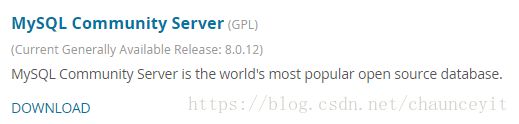
4.在下载页面选择操作系统
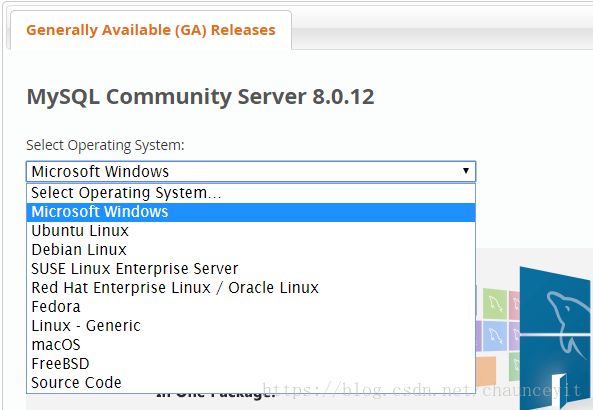
选择下载版本(MSI为安装版本,Windows (x86, 64-bit), ZIP Archive为免安装版本)。我选择的是下图版本。

二、安装:</
 本文详细介绍了如何下载、安装MySQL,包括选择版本、配置my.ini文件、添加环境变量、注册为服务,以及启动服务。接着,文章讲解了如何修改root用户的默认密码,并提供了使用Navicat作为可视化界面进行连接的步骤。
本文详细介绍了如何下载、安装MySQL,包括选择版本、配置my.ini文件、添加环境变量、注册为服务,以及启动服务。接着,文章讲解了如何修改root用户的默认密码,并提供了使用Navicat作为可视化界面进行连接的步骤。
MySQL:
一、下载:
1.官网下载地址:https://www.mysql.com/downloads/
2. 找到页面最下方,点击 Community(GPL)Downloads》

3.在MySQL Community Server(GPL)部分点击 DOWNLOAD
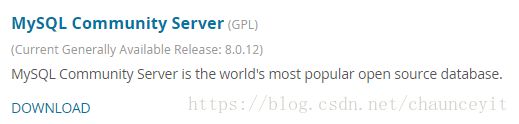
4.在下载页面选择操作系统
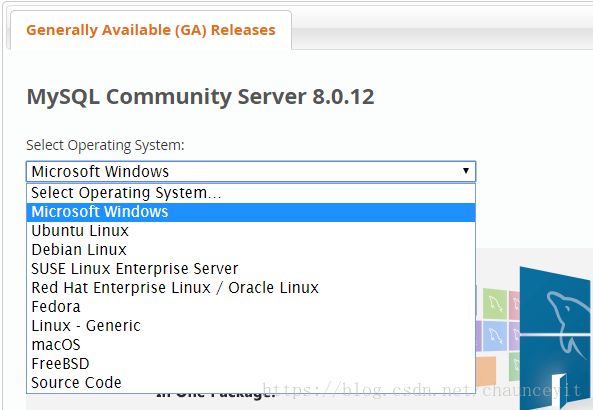
选择下载版本(MSI为安装版本,Windows (x86, 64-bit), ZIP Archive为免安装版本)。我选择的是下图版本。

二、安装:</
 2277
2277
 2万+
2万+











 被折叠的 条评论
为什么被折叠?
被折叠的 条评论
为什么被折叠?


